Al igual que podemos añadir conexiones a una fuente de datos, podemos también añadir nuevas fuentes de datos a partir de las cuales vamos a generar nuestros informes. Como ya se ha comentado, las fuentes de datos que generemos van a ser independientes salvo que existan campos comunes que permitan definir una relación entre ellas, pero, exista o no una relación, siempre podremos crear informes a partir dichas fuentes, utilizando en nuestras gráficas información de una fuente u otra.
Por ejemplo, en el libro Excel rrhh.xlsx tenemos información sobre qué cursos se han impartido en cada departamento de la empresa. Si estamos interesados en añadir también esta fuente de datos a nuestro libro de trabajo Tableau para crear informes tanto sobre ventas como sobre cursos impartidos, podemos hacerlo de la siguiente forma:
Partiendo del modelo de datos que hemos creado hasta ahora, hacemos clic en el menú superior Datos > Nueva fuente de datos:
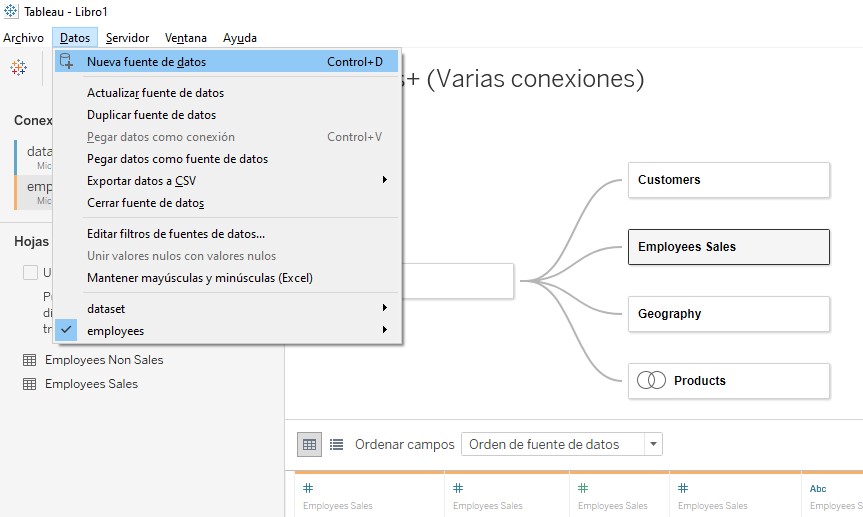
Vemos en la imagen anterior que también podemos usar la combinación de teclas Control+D con este mismo objetivo.
Se nos muestra entonces un panel equivalente a los ya vistos en el que podemos escoger el fichero o servidor al que conectarnos:
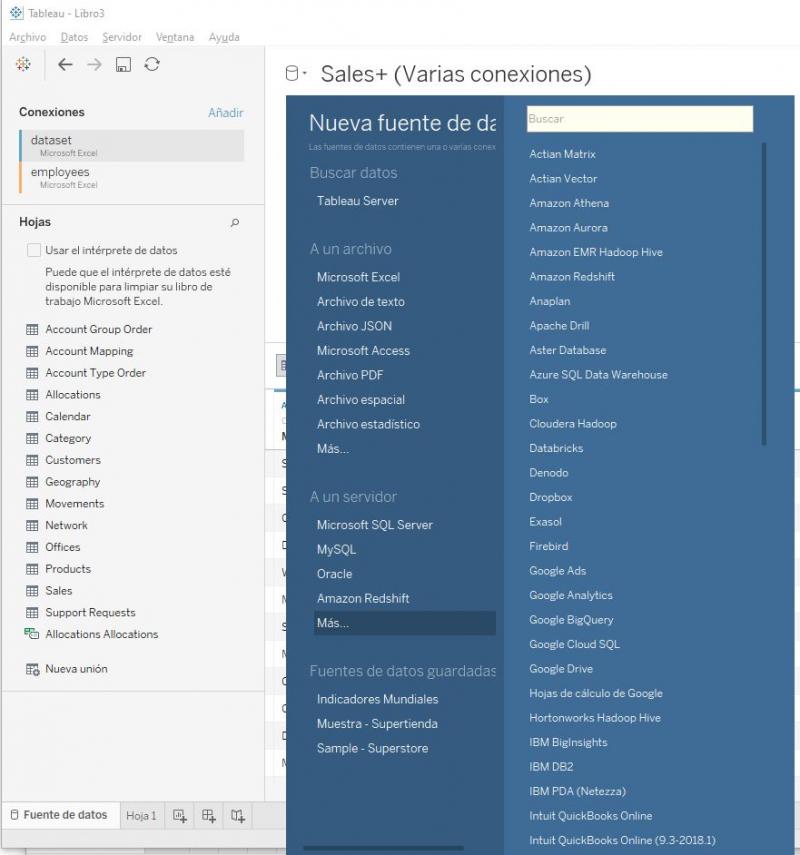
En nuestro caso, hacemos clic en "Microsoft Excel", buscamos el fichero rrhh.xlsx, lo seleccionamos y hacemos clic en Abrir.
La pantalla que vemos a continuación es semejante a la que vimos cuando nos conectamos a nuestro primer fichero Excel, mostrándose en esta ocasión la conexión al fichero rrhh.xlsx (en la parte superior de la columna de la izquierda) y, debajo, las tablas que lo componen:
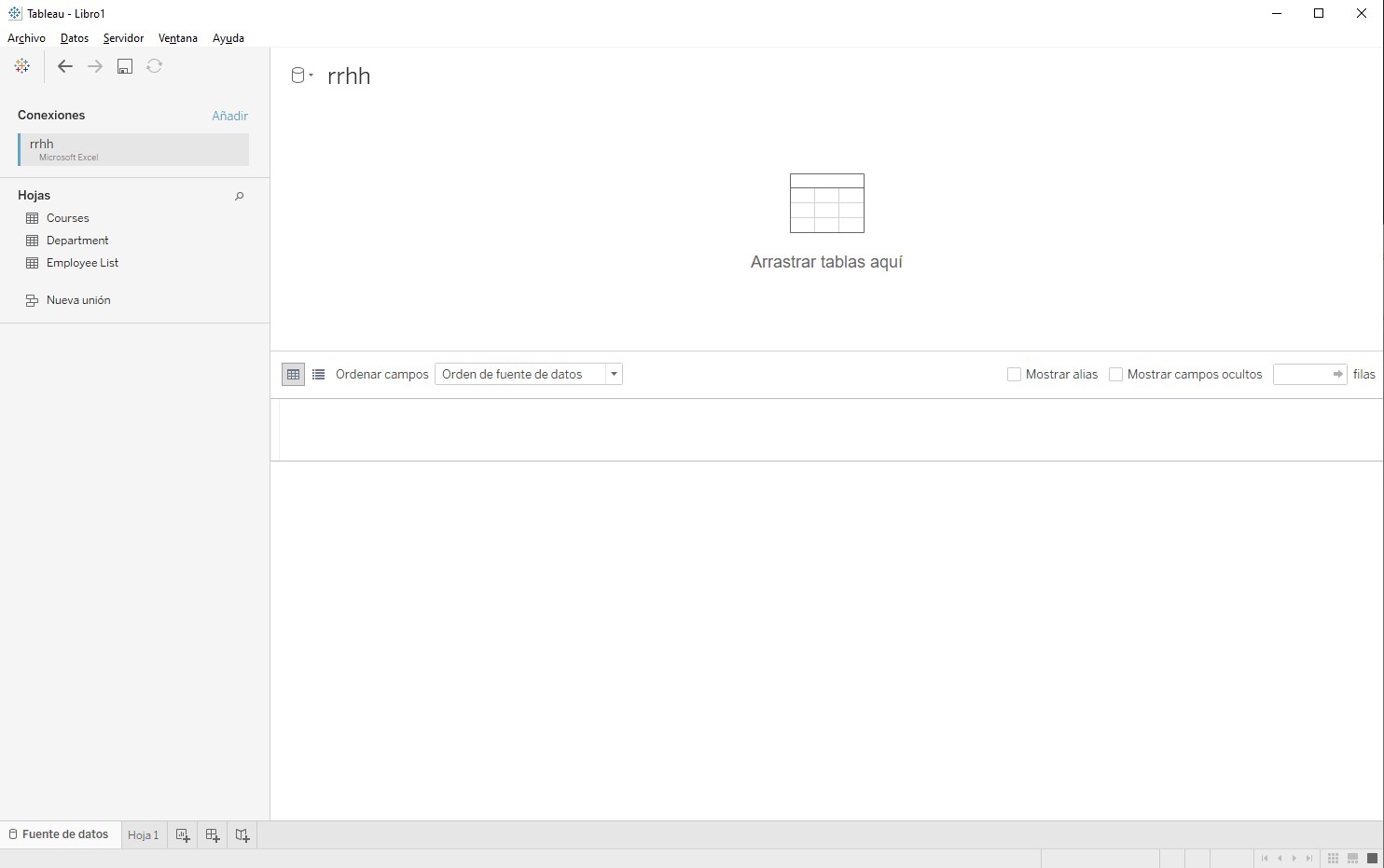
Y, al igual que entonces, podemos llevar estas tablas al área con el texto Arrastrar tablas aquí. Por ejemplo, arrastremos la tabla Department y, a continuación, la tabla Courses, confirmando los campos clave:
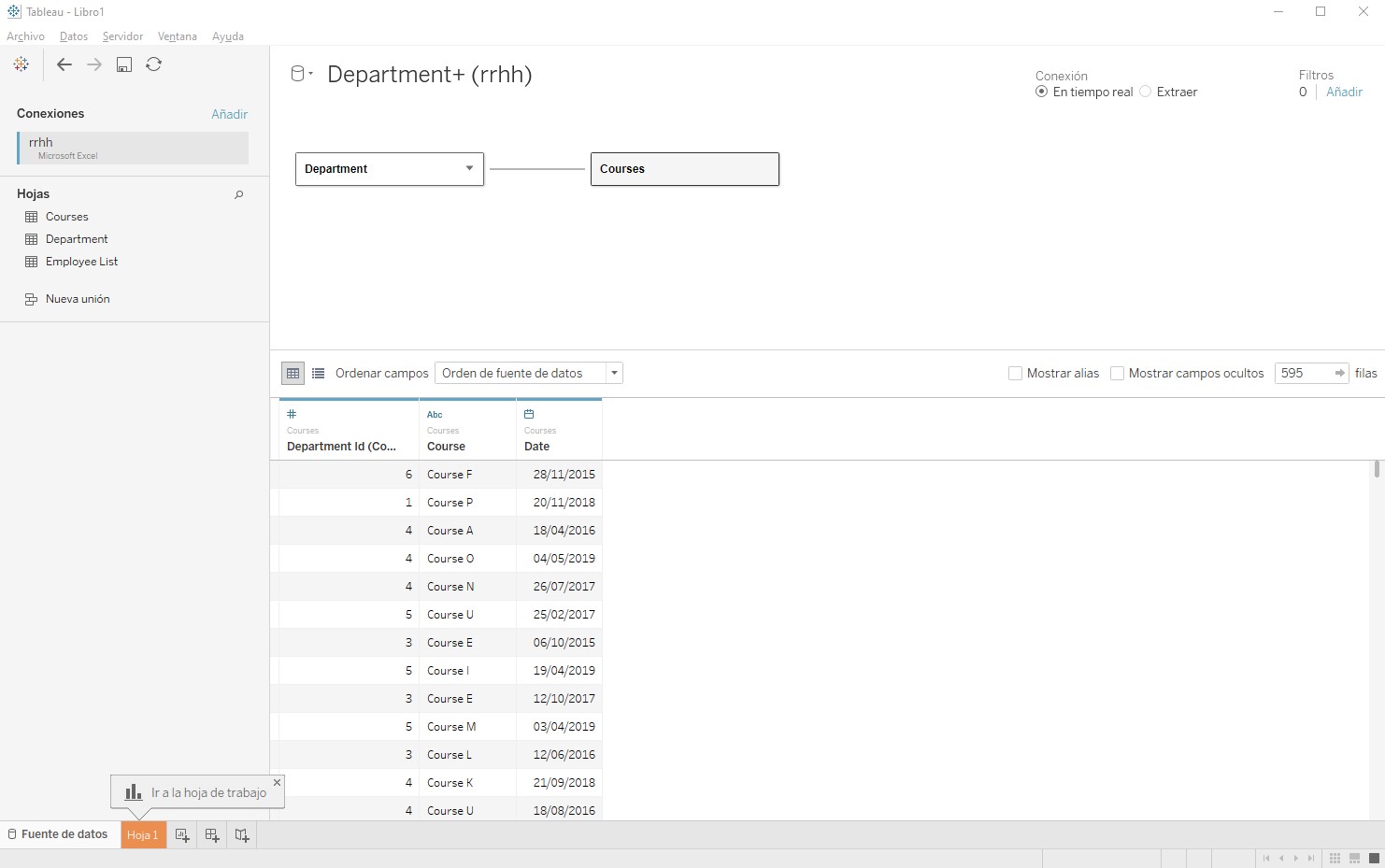
Una vez más, en la parte inferior de la interfaz se nos muestra la tabla que seleccionemos en cada momento.